Eigene Datenpunkte in ioBroker anlegen
In diesem Artikel zeige ich Dir, wie Du eigene Datenpunkte in ioBroker anlegen und verwalten kannst.
Häufig benötigt man für die Visualisierung oder auch für eigene Scripts eigene Datenpunkte. Hierfür stellt ioBroker in den Datenpunkten die Möglichkeit zur Verfügung, auch eigene Datenpunkte anzulegen. Wie das funktioniert, und was ihr dabei beachten müsst, werde ich euch in diesem Artikel erlären.
Im ersten Schritt wechseln wir nun in den Bereich Objekte. In diesem Bereich können wir die Datenpunkte von ioBroker einsehen. In der normalen Ansicht siehst Du hier die Adapternamen sowie darunter die jeweiligen Datenpunkte.
In früheren ioBroker Versionen wurden Datenpunkte in der Regel in einem eigenen Ordner (Aufbau z.B. Datenpunkte.0.Messwerte…) oder unterhalb dem JavaScript-Ordner angelegt. Diese Vorgehensweise ist so noch immer möglich, jedoch gibt es jetzt in ioBroker auch die Möglichkeit eigene Datenpunkte in einem dafür vorgesehen Bereich abzulegen. In den folgenden Schritten werden wir gemeinsam einen eigenen Datenpunkt in diesem Bereich anlegen.
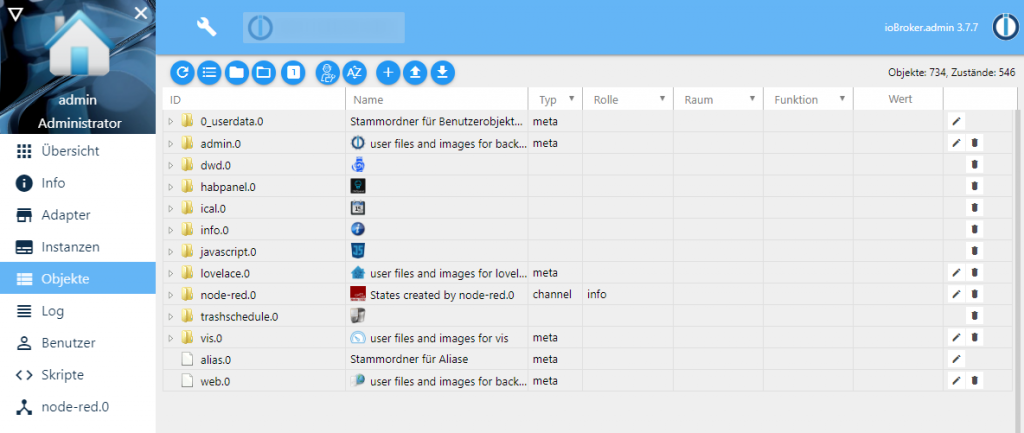
Der Datenpunkt-Bereich für eigene Datenpunkte liegt unter 0_userdata.0. In diesem Bereich können wir uns eigene Datenpunkte anlegen.
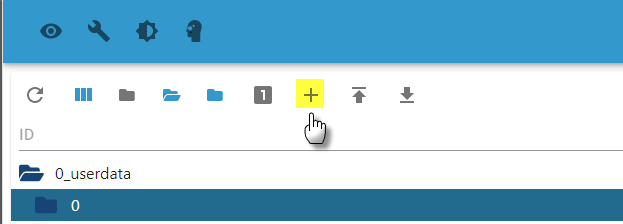
Für das Erstellen eines eigenen Datenpunkts wählen wir nun den Datenpunkt 0_userdata.0 aus und klicken auf die gelb markierte Plus-Schaltfläche. Jetzt öffnet sich ein neuer Dialog für die Konfiguration des Datenpunkts.
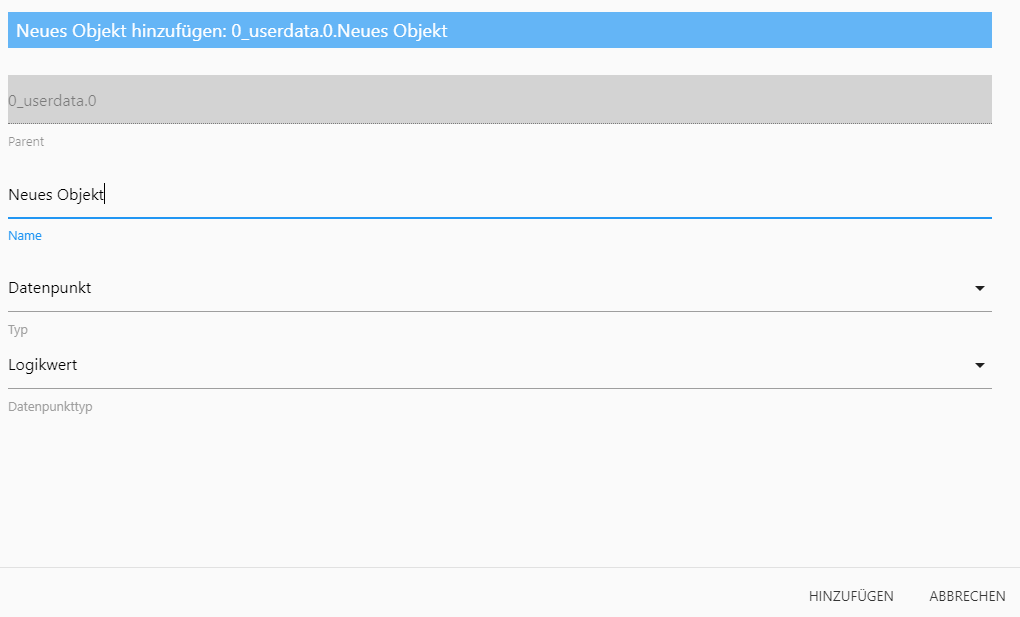
In das Feld Name können wir hier nun unseren Datenpunkt definieren. Um eine entsprechende Ordner-Struktur zu hinterlegen, kann einfach ein Punkt verwendet werden. (z.B. Datenpunkte.Messwerte.Temp.Aussen)
Die Eingabe des folgenden Namens erzeugt dann die dargestellte Struktur:
Datenpunkte.Messwerte.Temp.Aussen
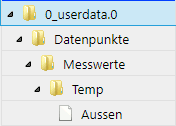
Nach dem wir den Namen und damit die verbundene Ordner-Struktur definiert haben, wird im nächsten Schritt der Typ sowie der Datenpunkt-Typ ( Datentyp ) definiert. Der Typ wird gemäß der hierarchischen Struktur (Gerät – Kanal – Datenpunkt) festgelegt.
Als Datentyp wähle ich hier eine Zahl, da der Datenpunkt ja Temperatur-Messwerte eines eigenen Sensors speichern soll.
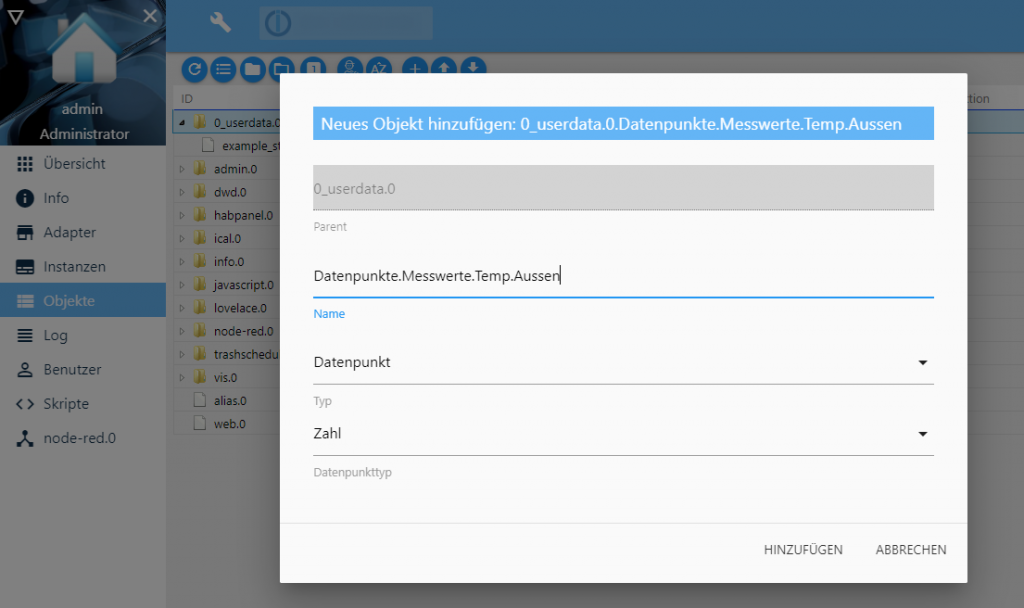
Nach dem Klick auf die Speichern-Schaltfläche können wir zudem noch weitere Einstellungen am Datenpunkt vornehmen. Über die Lasche Allgemein können wir zunächst die Berechtigungen definieren (Lesen erlaubt und Schreiben erlaubt). In meinem Beispiel soll der Datenpunkt natürlich gelesen und geschrieben werden dürfen.
Zudem kann hier über die Einstellungen minimaler Wert und maximaler Wert der Gültigkeitsbereich des Wertes angegeben werden. Eine weitere Eigenschaft ist die Maßeinheit, welche ich hier mit °C definiere.
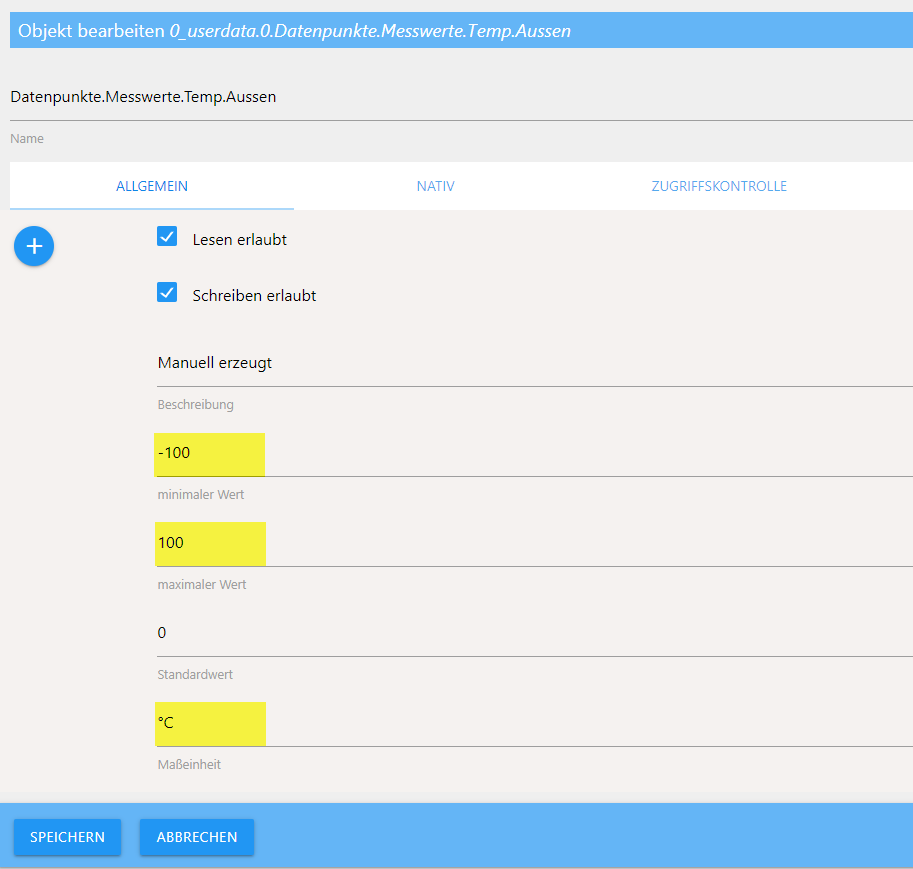
Nach dem Speichern der Konfiguration sehen wir nun in die Objekten die folgende Struktur. Über diesen Weg können wir weitere Datenpunkte anlegen.

Manchmal werden die manuell angelegten Datenpunkte nicht direkt vollständig angezeigt. Klicke dann einfach auf das Aktualisierungs-Icon.

Ich hoffe euch gefällt dieser Artikel. Über Kommentare unterhalb des Artikels oder per E-Mail freue ich mich wie immer 🙂

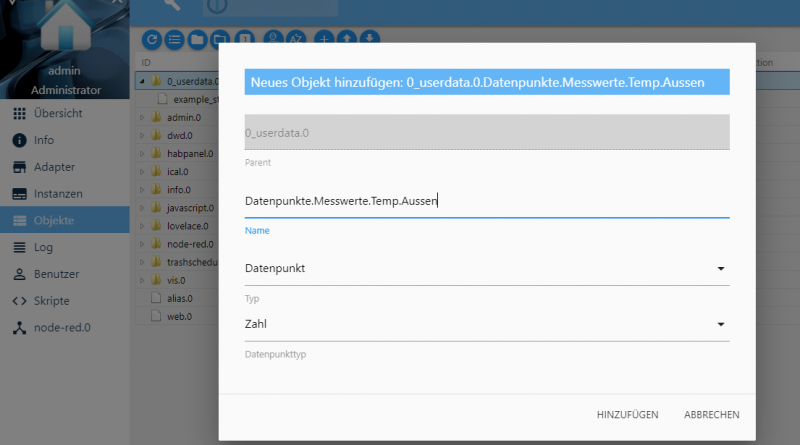

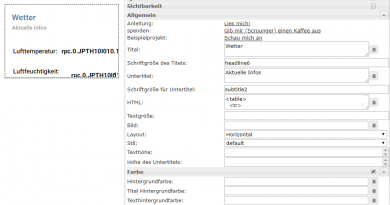
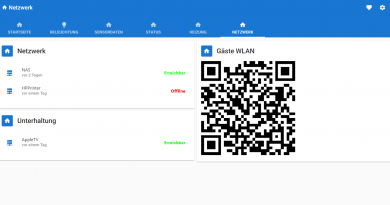
Pingback: Blockly – Beispiel – Gerät für 15 Minuten einschalten – smarthome-tricks.de
Hallo,
ich hätte mal eine Frage eines absoluten Dummies, weil in meiner Welt alles erklärbar sein muss, so dass ich es verstehe:
Wenn ich einen Datenpunkt anlege, woher weiß dieser dann, wann er true/false sein soll?
Oder die ganz dumme Frage, was bewirkt ein Datenpunkt?
HG
Daniel
Ich bin blutiger Anfänger, aber woher bekommt der Datenpunkt seinen Wert?
Ich wollte einen Datenpunkt erstellen für den Ladezustand von Batterien, 4 Fernbedienungen und einen Bewegungsmelder.
Hallo,
eigene Datenpunkte werden z.B. über Scripts oder die Visualisierung mit Werten befüllt. In der Regel verwendet man eigene Datenpunkte für Berechnungen oder der Anpassung von Werten (Format anpassen für Visualisierung).
LG Matthias
Hm, das beantwortet aber nicht die obige Frage.
Ich habe den Datenpunkt erstellt und er zeigt nun eine Temperatur von 0°C an. Woher kommt der richtige Wert? Ich muss doch diesen Datenpunkt einem Gerät zuordnen…
BTW: Ich allen Foren und Anleitung enden die Hilfen da, wo es spannend wird…
Hallo Matthias,
deine Anleitung ist echt gut, aber ich tue mich trotzdem schwer da ich kompletter Anfänger mit ioBroker bin. Jetzt wollte ich laut Deiner Anleitung einen Datenpunkt unter User0 erstellen, was aber nicht geht, da der Plus Button ausgegraut ist. Auch im Expertenmodus geht das nicht.
Wie kann ich das Problem beheben?
Es wäre super, wenn Du mir hier weiterhelfen könntest.
Gruß Andy
Moin Andreas,
versuche es mal auf dem Ordner 0_userdata.0. Hier solltest Du dann einen Datenpunkt anlegen können.
LG Matthias
Hallo Matthias,
ich habe gerade nach deiner Anleitung einen Datenpunkt erstellt:
0_userdata.0.uebergreifend.system.batterie_warnschwelle
role: „state“, type: „number“
Ich habe das Problem, dass die von dir erwähnte „Lasche“ Allgemein nicht angeboten wird. Ich kann also keine Einheit, Min/Max Wert,… definieren.
Hättest du dazu einen Tipp für mich?
LG Stefan
Das Geile an 4 Stunden googeln : niemand erklärt einem wie man userdata Datenpunkte SETZT
So gehts:
userdata stromzaehler directory unter userdata_0.0 kreieren
„allephasen“ ist typ „datenpunkt“ Zustandstyp „number“
Mit „objekt bearbeiten“ habe ich „rolle“ auf „value“ gesetzt , ist default auf „state“
endlich:
setState(„0_userdata.0.stromzaehler.allephasen“ , summe, true);
„summe“ ist ein float-Wert, bei mir die summe aus den 3 Leistungswerten die mein smartmeter ausgibt.
Zu guter Letzt habe ich noch die „history“ für „allepahsen“ aktiviert, man möchte ja mal
vielleicht was plotten
Meine Fresse, das hat mich echt den letzten Nerv gekostet.
Pingback: ioBroker Datenpunkte anlegen - So geht's! - Hobbyblogging